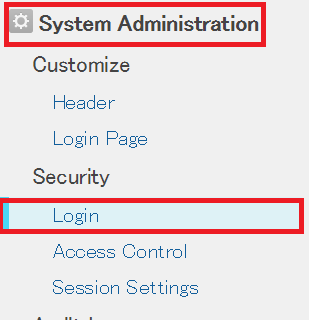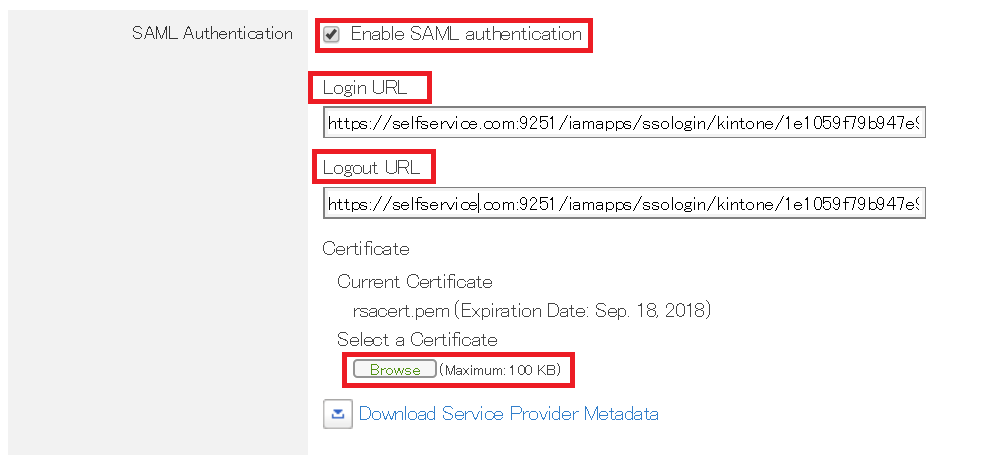为 Kintone 配置 SAML SSO
这些步骤将指导您在 ADSelfService Plus 和 Kintone 之间设置单点登录功能。
先决条件
- 以管理员身份登录到 ADSelfService Plus。
- 导航到 配置 → 自助服务 → 密码同步/单点登录 → 添加应用程序,并从显示的应用程序中选择Kintone。
注意:您还可以通过左侧窗格中的搜索栏或右侧窗格中的字母导航选项找到您需要的Kintone应用程序。
- 点击屏幕右上角的IdP 详情。
- 在出现的弹出窗口中,复制登录 URL
并通过点击下载证书下载SSO证书。

Kintone(服务提供商)配置步骤
- 使用管理员凭证登录到Kintone。
(https:// <subdomain>.kintone.com/admin)
-
导航到系统管理 → 安全 → 登录。
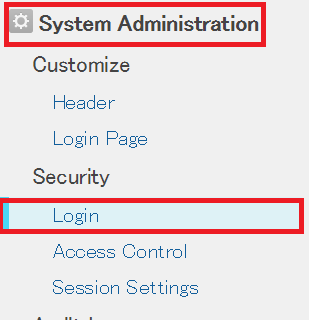
-
在SAML认证下,将复制的URL粘贴到登录URL和注销URL中
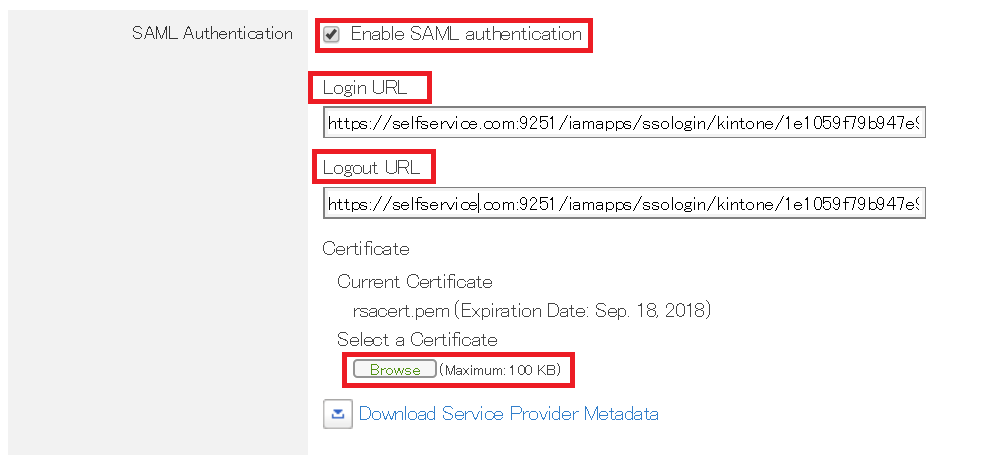
- 将下载的证书以文本文件的形式打开。复制并粘贴其内容到X.509证书的文本字段中。
- 您可以保存配置。
ADSelfService Plus(身份提供商)配置步骤
- 现在,切换到ADSelfService Plus的Kintone配置页面。
- 输入应用名称和描述。
- 在分配策略字段中,选择需要启用SSO的策略。
注意:ADSelfService Plus允许您为AD域创建以组织单位和组为基础的策略。要创建政策,请转到配置 → 自助服务 → 政策配置 → 添加新政策。
- 选择启用单点登录。
- 输入您的Kintone账号的域名。例如,如果您使用johndoe@thinktodaytech.com登录Kintone,那么thinktodaytech.com就是域名。
- 在相应的字段中输入Kintone管理员账号的SP标识符。(https://<SP_Identifier>.kintone.com)
- 点击添加应用
注意:对于Kintone,单点登录支持SP和IDP启动的流程。